|
Toadies PI
© by Hexi 23.06.2015

Dieses Tutorial wurde mit Erlaubnis von Inge-Lore von mir für Photoimpact übersetzt
Es ist nicht erlaubt das Tutorial irgendwo bekannt zu machen,
zu kopieren, hoch zu laden oder als eigens auszugeben
Das Copyright des übersetzen Tutorials liegt alleine bei mir, das des Originals bei Inge-Lore
Das Material stammt aus diversen Tauschgruppen und unterliegt dem © des jeweiligen Künstlers
Danke all den Tubern und Poserersteller, ohne die es solche Bilder nicht geben würde
Sollte ich versehendlich ein Copyright verletzt haben sende mir bitte eine E-Mail
Ich habe das Tutorial mit PI 10 geschrieben, sollte aber auch mit allen anderen Versionen gehen
Inge-Lores Tutorialseite findest du hier

Hier geht es zum Original - Tutorial
*******************************************
Filter
Xero -- Improver
Graphic plus--Vertical Mirror
Toadies--What are You
Convolution Filters -- Emboss (strong)
(ist für den Unlimited 2.0 beigefügt im Material)
Distort--Turn Your Inside Outside
******************************************
Material kannst du hier laden
du brauchst noch
Dekotuben
1 Poser
meine ist von Leilana, leider ist ihre Seite geschlossen
*******************************************
 Diesen Pfeil könnt ihr als kleine Hilfe
verwenden.
Diesen Pfeil könnt ihr als kleine Hilfe
verwenden.
Nehmt ihn mit zu jedem Punkt.
In der Ruhe und im Lesen liegt die Kraft !!!!!
Vorwort
Wenn du andere Farben nimmst als ich, mußt du zum Teil deine Deko einfärben.
Dies machst du über Bearbeiten -- Füllen -- stell deine Farbe ein je nachdem wie es geschrieben ist im Tutorial
(VG oder HG-Farbe),ganz unten bei Einbinden, stellst du um auf Einfärben -- Ok.
Bei Animationen mußt du erst im Ebenenmanager alle Ebenen markieren, bevor du einfärbst, dann hast du gleich alle
auf einmal eingefärbt und mußt es nicht Ebene für Ebene tun.
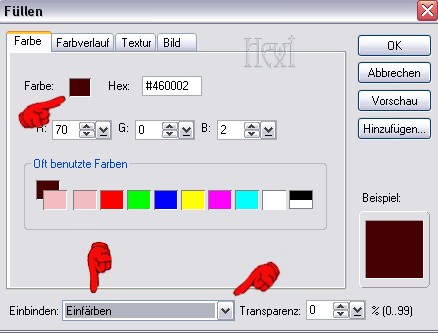
Ich werde dies nur immer kurz ansprechen im Tutorial.
Bei der Deko kannst du auch eigene nehmen, da muss nicht zwingend meine mit drauf.
1. Such dir aus deiner Poser drei Farben aus siehe Screen 
2. Öffne ein neues Blatt 750 x 600 Pixel in weiss
3. Öffne den Farbverlauf aus dem Material und färbe ihn deiner HG - Farbe ein, wie das geht steht oben im Vorwort
4. Rechtsklick -- Kopieren, wechsel auf dein Bild, Bearbeiten -- Füllen -- stell alles so ein wie auf dem Screen
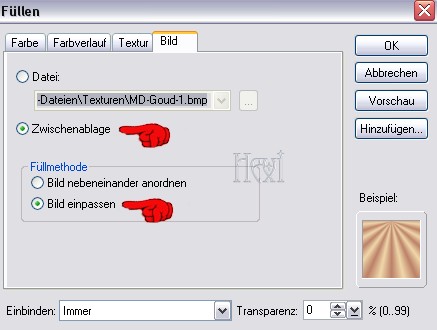
5. Effekt -- Graphic plus -- Vertical Mirror -- Einstellung siehe Screen
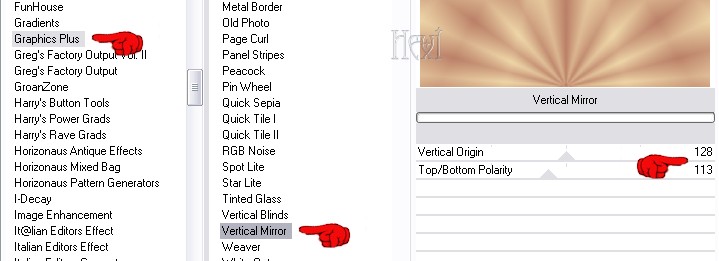
6. Effekt -- Convolution Filters -- Emboss (strong) -- Einstellung siehe Screen
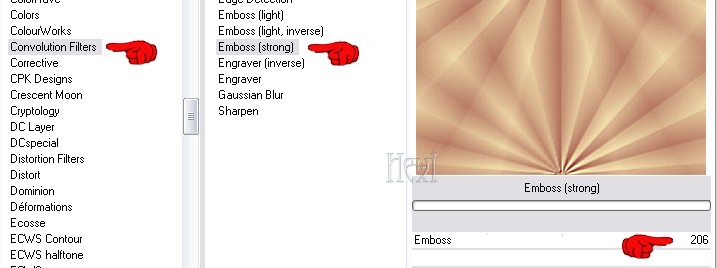
7. Öffne das *dreieck* aus dem Material, Rechtsklick -- Kopieren, gehe auf dein Bild, Rechtsklick -- einfügen und in deiner Farbe einfärben
8. Kopiere deine Dekotube für die rechte Seite, einfügen auf dein Bild und in der Größe anpassen, auf die rechte Seite verschieben
9. Nachschärfen über Effekt -- Xero -- Improver -- klick auf Landscape -- Ok
10. Rechtsklick auf deinem Bild -- Schatten -- Einstellung siehe Screen

11. Schreibe einen passenden Text auf dein Bild je nach Motto und schieben an einen schönen Platz im rechten oberen Teil
12. Rechtsklick auf dein Bild -- Alles einbinden, Rechtsklick im Ebenenmanager auf das Basisbild -- Verdoppeln
13. Einstellen -- Größe ändern -- siehe Screen
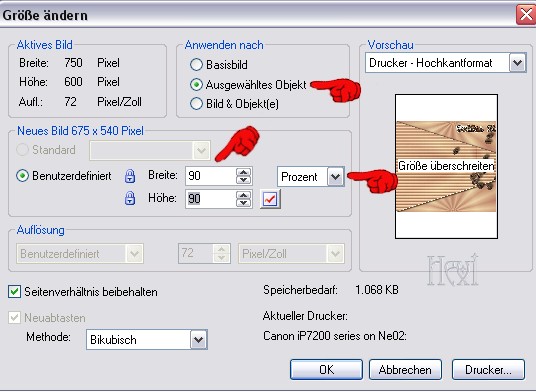
14. Rechtsklick aufs Bild -- Ausrichten -- Mitte, aktiviere dein Basisbild im Ebenenmanager,indem du es anklickst
15. Effekt -- Füllungen und Texturen -- Texturfilter -- bei den kleinen Bildern unten klick Tierfell an, das ist das 3. kleine
Vorschaubild, ansonsten lass alles so wie es ist und klick auf ok -- aktuellen Effekt auf Bild anwenden
16. Effekt -- Distort -- Turn Your Inside Outside -- Einstellung siehe Screen
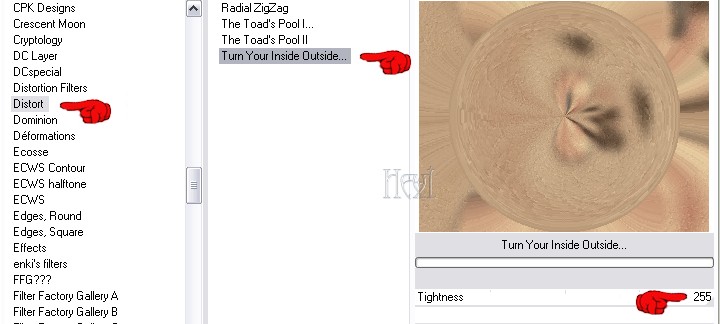
17. Wechsel auf die obere Ebene, Rechtsklick -- Schatten -- siehe Screen
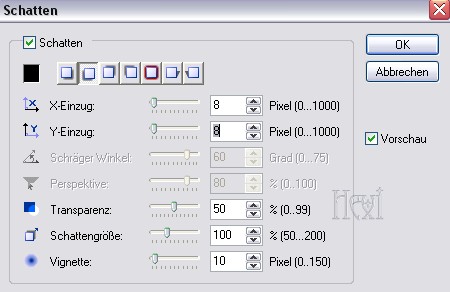
Rechtsklick -- Schatten teilen, Rechtsklick -- Schatten -- siehe Screen
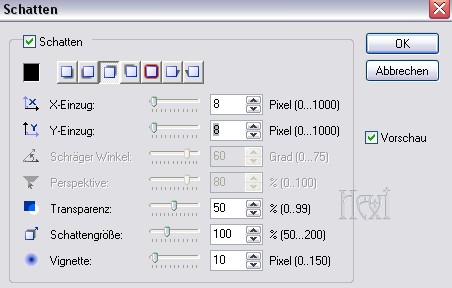
18. Kopiere deine Haupttube, einfügen auf dein Bild, passe sie der Größe an und schiebe sie auf die linke Seite
19. Nachschärfen über Effekt -- Xero -- Improver -- klick auf Landscape -- Ok
20. Rechtsklick -- Schatten -- Rundumschatten -- siehe Screen
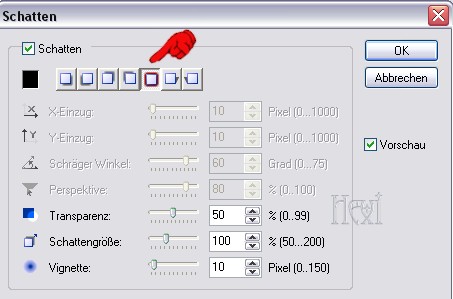
21. Einstellen -- Leinwand erweitern -- Haken bei Seiten gleichmäßig erweitern -- 2 Pixel in Farbe 1
Einstellen -- Leinwand erweitern -- Haken bei Seiten gleichmäßig erweitern -- 4 Pixel in Farbe 3
Einstellen -- Leinwand erweitern -- Haken bei Seiten gleichmäßig erweitern -- 2 Pixel in Farbe 2
22. Setz jetzt noch dein Wasserzeichen und das Copyright auf dein Bild, abspeichern als jpg-Datei
so schon hast du es geschafft, gerne kannst du mir dein Bild schicken, sofern das Copy komplett drauf ist,
(beim Copy Namen des Künstlers und URL zur Webseite oder Blog) werde ich es dazu ausstellen.
Meine Email - Adresse findest du bei den Terms of Use.

|